คอมพิวเตอร์ Windows ของคุณอาจล็อกตัวเองแบบสุ่มในบางครั้ง เครื่องของคุณไปที่หน้าจอล็อกและกำหนดให้คุณต้องป้อนรหัสผ่าน ปัญหานี้น่ารำคาญยิ่งกว่าเดิมหากเกิดขึ้นเมื่อคุณกำลังชมภาพยนตร์หรือทำงานในโครงการสำคัญๆ ตอนนี้เรามาดูกันว่าคุณจะป้องกันไม่ให้คอมพิวเตอร์ล็อกตัวเองได้อย่างไร
แก้ไข: คอมพิวเตอร์ Windows ของฉันคอยล็อคตัวเอง
เรียกใช้ Power Troubleshooter
ลองเรียกใช้ตัวแก้ไขปัญหาพลังงานในตัวและตรวจสอบว่าสามารถแก้ปัญหาได้หรือไม่
- ไปที่ การตั้งค่า
- เลือก ระบบ
- คลิกที่ แก้ไขปัญหา
- จากนั้นคลิกที่ เครื่องมือแก้ปัญหาอื่น ๆ
- เรียกใช้ ตัวแก้ไขปัญหาพลังงาน

ตรวจสอบการตั้งค่าพลังงานของคุณ
ไปที่การตั้งค่า Power & Sleep และปรับแต่งการตั้งค่าของคุณเพื่อป้องกันไม่ให้คอมพิวเตอร์เข้าสู่โหมดสลีปด้วยตัวเอง
- ไปที่ การตั้งค่า
- เลือก ระบบ
- จากนั้นเลือก พลังงานและแบตเตอรี่
- เลือก หน้าจอและการนอนหลับ
- ตั้งค่าทั้งหมด ตัวเลือกด้านพลังงาน ถึง ไม่เคย
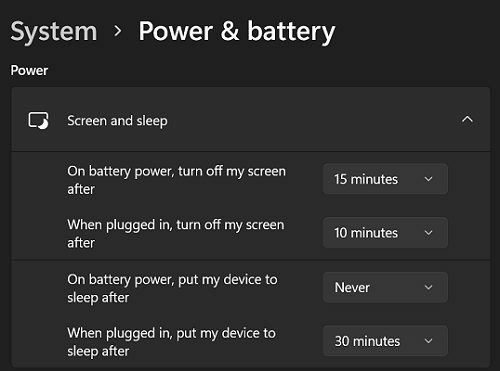
หรือคุณสามารถไปที่ แผงควบคุม → ฮาร์ดแวร์และเสียง → ตัวเลือกด้านพลังงาน จากนั้นเลือกแผนการใช้พลังงานปัจจุบันของคุณและปรับแต่งการตั้งค่าของคุณ
อัปเดตไดรเวอร์จอแสดงผลของคุณ
โหมดสลีปถูกควบคุมโดยไดรเวอร์การแสดงผล ตรวจสอบให้แน่ใจว่าได้อัปเดตไดรเวอร์ของคุณเป็นเวอร์ชันล่าสุด และตรวจสอบว่าคุณสังเกตเห็นการปรับปรุงใดๆ หรือไม่
- เปิด ตัวจัดการอุปกรณ์
- ขยายรายการของ การ์ดแสดงผล
- คลิกขวาที่ การ์ดแสดงผล
- เลือก อัพเดทไดรเวอร์

- เลือกตัวเลือกที่จะค้นหาเวอร์ชันไดรเวอร์ล่าสุดโดยอัตโนมัติ
- รีสตาร์ทคอมพิวเตอร์หลังจากอัปเดตไดรเวอร์
อย่างไรก็ตาม หากปัญหายังคงอยู่ ให้ลองติดตั้งไดรเวอร์แสดงผลของคุณใหม่ คลิกขวาอีกครั้งบนของคุณ การ์ดแสดงผล, เลือก ถอนการติดตั้งอุปกรณ์และรีสตาร์ทเครื่องของคุณ
ปิดใช้งานการไฮเบอร์เนต
- เปิด Command Prompt พร้อมสิทธิ์ผู้ดูแลระบบ
- ตี ดำเนินการต่อ บน การควบคุมบัญชีผู้ใช้ หน้าต่าง
- พิมพ์ powercfg -h ปิด หรือ powercfg.exe / ไฮเบอร์เนตปิด และกด Enter

ในพรอมต์คำสั่งการดูแลระบบ ให้เรียกใช้คำสั่ง “powercfg.exe /hibernate off” - รอ 30 วินาทีแล้วรีสตาร์ทคอมพิวเตอร์
ตรวจสอบทันทีว่าการปิดใช้งานการไฮเบอร์เนตช่วยแก้ปัญหาได้หรือไม่
ตรวจสอบว่าความผิดพลาดนี้เกิดจากการอัพเดทหรือไม่
หากคอมพิวเตอร์ของคุณเริ่มล็อคตัวเองหลังจากติดตั้งการอัปเดตล่าสุด อาจมีการอัปเดตตัวใดตัวหนึ่งที่ทำให้เกิดปัญหานี้
- นำทางไปยัง การตั้งค่า
- เลือก Windows Update
- คลิกที่ Windows Update ภายใต้ อัพเดทประวัติ
- ถอนการติดตั้งโปรแกรมปรับปรุงที่เพิ่งติดตั้งล่าสุด
หากปัญหานี้เกิดจากการอัปเดตบริการ คุณมีเวลา 10 วันในการย้อนกลับ ไปที่ การตั้งค่า, เลือก ระบบ, คลิกที่ การกู้คืนและกด กลับไป ปุ่ม.
หรือคุณสามารถไปที่ แผงควบคุม, เลือก โปรแกรมและคุณสมบัติและคลิกที่ อัพเดทที่ติดตั้ง. จากนั้นเลือกการอัปเดตที่คุณต้องการลบแล้วกด ถอนการติดตั้ง ปุ่ม.

คลีนบูตคอมพิวเตอร์ของคุณ
ตรวจสอบว่าโปรแกรมใดโปรแกรมหนึ่งที่ติดตั้งบนคอมพิวเตอร์ของคุณบังคับให้อุปกรณ์ของคุณเข้าสู่โหมดสลีป ตัวอย่างเช่น หากคุณใช้เครื่องมือเพิ่มประสิทธิภาพระบบ เช่น Dell Optimizer ให้ปิดใช้งานและตรวจสอบว่าคุณสังเกตเห็นการปรับปรุงหรือไม่
สำหรับข้อมูลเพิ่มเติมเกี่ยวกับการทำความสะอาดบูตเครื่อง โปรดดูที่ Windows Clean Boot คืออะไรและจะใช้งานอย่างไร.
บทสรุป
โดยสังเขป ในการแก้ไขปัญหาที่คอมพิวเตอร์ของคุณล็อคตัวเองแบบสุ่ม ให้เรียกใช้ตัวแก้ไขปัญหาพลังงานในตัว จากนั้นปรับการตั้งค่าพลังงานเพื่อป้องกันไม่ให้คอมพิวเตอร์เข้าสู่โหมดสลีป นอกจากนี้ ให้อัปเดตหรือติดตั้งไดรเวอร์การแสดงผลของคุณใหม่ และปิดใช้งานการไฮเบอร์เนต อย่างไรก็ตาม หากปัญหายังคงอยู่ ให้ถอนการติดตั้งการอัปเดตล่าสุดและคลีนบูตคอมพิวเตอร์ของคุณ
คุณจัดการเพื่อแก้ปัญหาและป้องกันไม่ให้เครื่องล็อกตัวเองหรือไม่? แจ้งให้เราทราบในความคิดเห็นด้านล่าง